2014/04/19
FAXモデムとパソコンMacOS10.8でファックス送信する方法!ファックス送信テスト済「TSdrena FAXモデム」

クライアントからの要求で「ファックスで送ってくれ」と言われることが多々あります。
すごい嫌でして(お金も紙も時間もかかることから)、なんとかメールだけでやりとしてきたのですが、今度ばかりは無理でした。
そこで、パソコンからでもFAXを送受信できるFAXモデムなるものを購入しました。
使用しているOSはMacOS10.8です。Mavericksでも問題なく動作するFAXモデムだそうですよ。
もちろん、Windows7にも対応しています。
いまだメールに対応してくれないクライアントさんにFAXを送らなければならいという方々の参考になれば幸いです。
FAXモデムは最安価格のもので
購入したFAXモデムは「TSdrena USB接続 56k アナログ回線接続 FAX/DATE(14.4K) モデム PCM-UBAM1-K」です。
ほかにも、「PLANEX USB 56K アナログ回線対応 FAX/DATAモデム PL-US56K」や、評価が高い「USRobotics USR5637 56K USB Faxmodem
」などがあったのですが、手頃な価格で、レビューを見ても特に問題が見当たらなかったのでこちらを購入しました。
Amazonのページには何の説明もありませんでしたが、モジュラーケーブルが一本(長さ1メートル)ついています。
長いものがほしい場合は別ですが、新しく購入する必要はありません!
ご注意ください。

FAXモデムの接続方法
解説するほどのこともないのですが、FAXモデムの接続方法です。
念のため。
パソコン側のUSBポートにFAXモデムを差し込みます。
パソコンの電源が入っている状態だと、画像のように赤いランプが灯ります。

問題があるから赤いわけではなく、通話状態ではないことを表していますので、ご安心を。
FAXモデムのもう一方に差し込み口がありますので、付属のモジュラーケーブルを差し込みます。

つづいて、モジュラーケーブルを、固定電話のケーブルが差し込まれているアダプタに差し込みます。
固定電話とモデムなどを利用している場合は、以下の様な分岐アダプタを使用しているかと思いますので、固定電話の差込口にモジュラーケーブルを接続させてください。
LAN側は抜く必要はありません。

これで準備は完了です。
続いては、パソコン側での設定方法です。
システム環境設定でFAXモデムを登録
ドライバーが付属していますが、Macでは特に必要ありません。
パソコンを起動させて、Appleマークからシステム環境設定を開きます。
つづいて、「プリンタとスキャン」をクリックします。
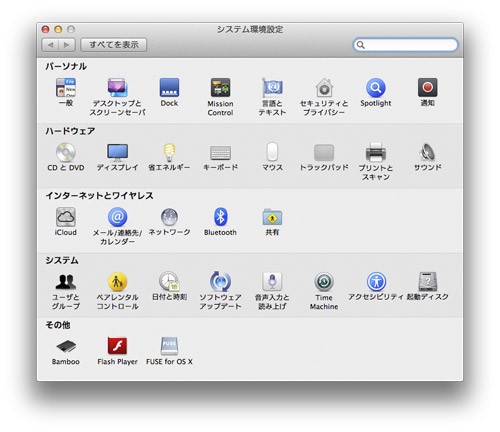
「+」ボタンをおして、「USB Modem」を選択し、追加します。
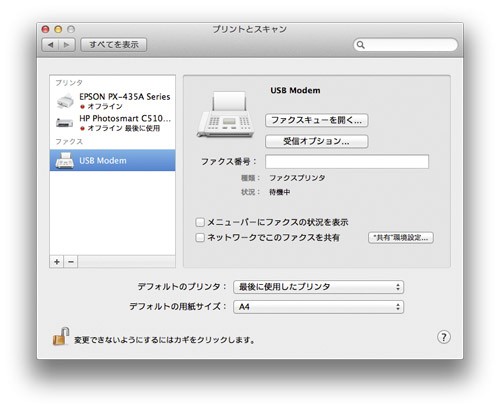
これで準備は完了です。
続いては受信の設定をしますので、画面はこのままにしておいてください。
受信を設定する
FAXをパソコンで受信できうようにするための設定を行います。
先ほどの「プリンタとスキャン」画面で、USB Modemを選択すると、「受信オプション」というボタンがあるので、クリックします。
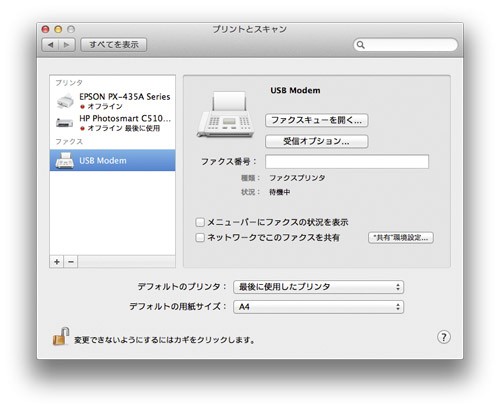
ポップアップウインドウが開くので、「このコンピュータでファックスを受信」にチェックを入れます。
保存先をわかりやすい場所に選択し、OKを押します。
試してはいませんが、「メールの送信先」にチェックを入れ、メルアドをいれればファックスデータを転送できるようです。
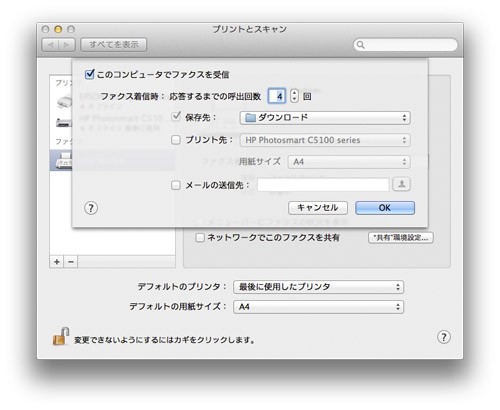
これで受信の準備は完了です。
続いては実際にファックスを送信してみます。
ファックスを送信する
ファックスはPDFファイルで送信します。
予め用意していたPDFファイルを開きます。
開くソフトはAcrobat Readerです。
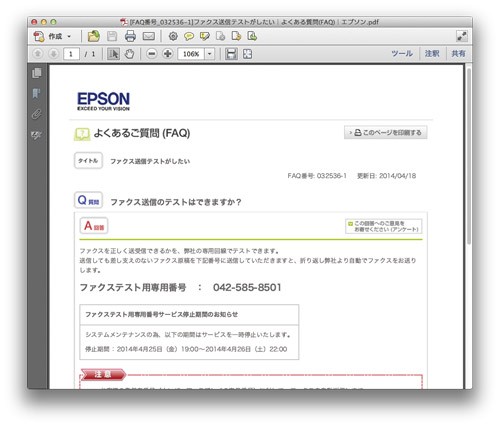
開いたら、「ファイル」から「プリント」をクリックして、印刷するようにします。
するとプリント画面がひらくので、左下の「プリンター」をクリックします。
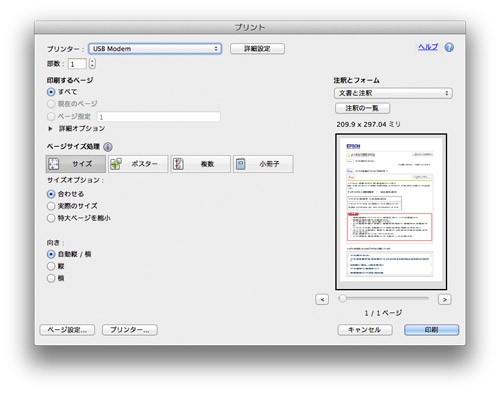
「プリント」画面が開くので、左下の「PDF」というボタンをクリックして、プルダウンから「PDFをファックス」を選択します。
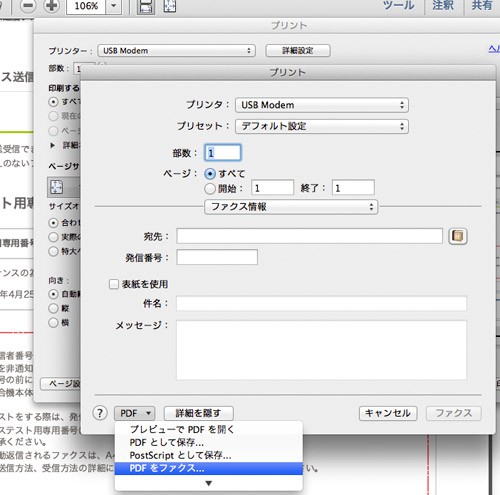
「プリンタ」のところが、「USB Modem」になっていることを確認できたら、「プリント」画面のなかほどにある「宛先欄」に、ファックを送りたい相手の番号を入力します。
ここでは、ファックスのテスト送信ができるエプソンの便利サービスの番号にしています。
ファックスのテスト送信をしたいという方は試してみてください。
番号は186-042-585-8501です。
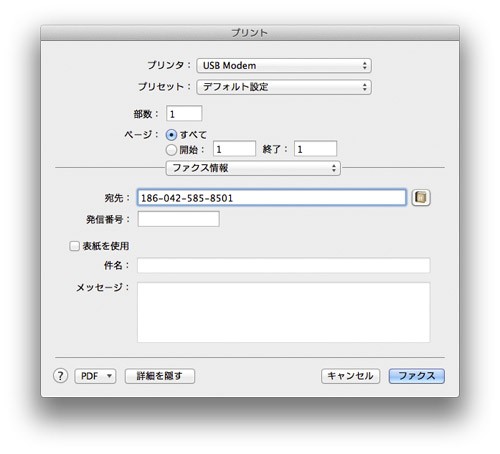
番号が入力できたら、画面右下の「ファックス」ボタンを押し、さらに画面が切り替わるので「印刷」ボタンをクリックします。
これでファックスが送信されます。
ファックスの送信が始まると、FAXモデムの緑色のランプが点灯します。

エプソンのファックステスト送信サービスに無事ファックスが届いたら、すぐにファックスでの返信があります。
さきほど、受信で設定した保存先に無事届いていたら、送信も受信も問題なくできたことになります。
以下が、エプソンのファックス送信テストサービスから届いた書類です。

これでペーパーレスで、ファックスを送ることが可能になりました。
受信については、パソコンを必ず起動させておく必要があるので、最初から諦めています。
送信だけでもペーパーレスになってのですから、よかったとしましょう。
TSdrena USB接続 56k アナログ回線接続 FAX/DATE(14.4K) モデム PCM-UBAM1-K
なお、FAX送受信については、ネットを通じてやりとりできる「eFax
![]() 」というサービスが大変魅力的だったのですが、このサービスを利用するほどFAXを利用する予定がなかったため、今回は見送りました。
」というサービスが大変魅力的だったのですが、このサービスを利用するほどFAXを利用する予定がなかったため、今回は見送りました。
ただ、月額1500円(年間契約なら月1000円)で、送受信が毎月各150枚まで無料なんですから、安いのは明らかです。
ファックスはメールで確認できますから、どこでも確認することが可能でし、通話料もいっさいかかりません。
30日間の無料トライアルはありますし、すぐに辞めることもできるので、もう少しFAX数が増えたら導入する予定です。
個人は別にして、小規模事業所は絶対に導入すべきだと思います。
![]()
Sponsored by
お役に立てましたら、以下どれでも結構のですので、ポチリと……。
Amazonアソシエイト・プログラム規約による記載
当サイトはamazon.co.jpを宣伝しリンクすることによってサイトが紹介料を獲得できる手段を提供することを目的に設定されたアフィリエイト宣伝プログラムである、Amazonアソシエイト・プログラムの参加者です。
この記事を読んだ人はこんな記事も読んでいます
-

-
自転車サドルのお尻痛を緩和!ゲル状サドルカバーFOGLIAフォグリアゲルテックサドルカバーが快適
クロスバイクの自転車を普段使っている私ですが、硬いサドルに少しづつ対応できにくい体になってきました。
-

-
子どもの鼻水・中耳炎対策として最適だった!電動鼻水吸引器「スマイルキュート」のレビューと使い方
2歳の子どもがすぐ風邪を引いて、鼻水を垂らします。 そうなると耳鼻科で吸引してもらえば、そのときは
-

-
泥除け/リアフェンダーにはOGKクロスバイク用リアフェンダーMF021R! 取付・取外が超簡単
クロスバイクに乗っていますが、雨の日って辛いですよね。 濡れるのはもちろんですが、背中に一直線に引
-

-
JINSのメガネが安すぎてお得すぎ!ズレなくて感動です
長年愛用していたメガネフレームを落としてしまい、フレーム部分を折ってしまいました。 瞬間接着剤で止
-

-
大きいサドル・電動アシスト付き自転車のサドルが破れたら「サドルカバーのびーるチャリCAP ディズニー BIG」がいいかも
奥様が使っている旧型の電動アシスト付き自転車ブリジストン・アンジェリーノのサドルが野良猫により傷つき
-

-
YONGNUO SPEEDLITE YN-560激安ストロボとワイヤレススレーブで簡単多灯ライティング
仕事で写真撮影を行うことが、ちょくちょくあります。 これまではクリップオンストロボ1灯で撮影してい
-

-
効率的に足の筋肉を刺激する「MTG ビキャクレディ バランスサンダル」はデスクワーカーこそ利用すべき
奥様が足を美しくしたいということで「MTG ビキャクレディ バランスサンダル」なるものを購入しました
-

-
加齢臭がひどくなってきたので、加齢臭を消す方法を調べてみた
40歳を目前にしたころから、奥様に「臭いとは言わないが、すごいニオイがきついね」と毎日のように言われ
-
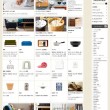
-
ギフトや贈り物、プレゼントにピッタリ!小洒落た雑貨やアイテムが必ず見つかる日本の美しいネットショップ40選
インターネットで購入するなら、やっぱりきれいなサイト、オシャレなサイトで購入したいと思いませんか?
-

-
味噌汁ってスゲエ!「朝の毒消し」と呼ばれる味噌は病気や生活習慣病も撃退するスーパー調味料だった
朝はごはん派? パン派? 私はごはん派です。 でも、重要なのはご飯ではありません。 味噌汁です

